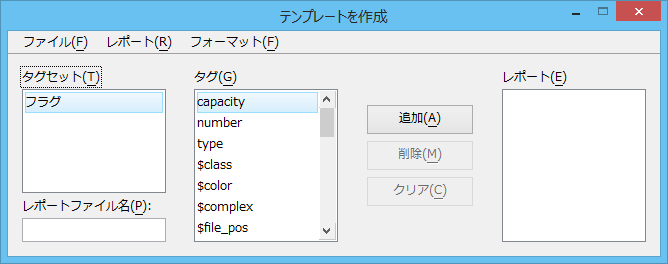タグレポートテンプレートファイルを作成するには
-
「タグ」ツールボックスから「タグのテンプレート」を選択します。
「テンプレートを作成」ダイアログボックスが開きます。
- 「セット」リストボックスで、レポートの対象となるタグが含まれるセットを選択します。
- 「タグ」リストボックスで、レポートの対象となるタグ(または図形要素の属性)を選択します(図形要素の属性とプロパティの前には"$"という文字が付いています)。
-
「追加」をクリックします。
このタグは「レポート」リストボックスに追加されます。
- レポートの対象にするその他のタグ(または図形要素の属性)について手順3と4を繰り返します。
- (オプション) タグがアタッチされているかどうかに関係なく要素がレポートされるように指定するには、「レポート」メニューの「すべての要素」をオンにします。
- 「レポートファイル名」フィールドで、テンプレートファイルの使用時に作成される、レポートファイルの名前を設定します。
-
ダイアログボックスの「ファイル」メニューから「名前を付けて保存」を選択します。
「テンプレートを名前を付けて保存」ダイアログボックスが開きます。
- 「ファイル」フィールドに、適切なファイル名をキー入力します。
- (オプション) 他の出力先ディレクトリを変更するには、「ディレクトリ」リストボックスを使用します。
- 「OK」をクリックします。